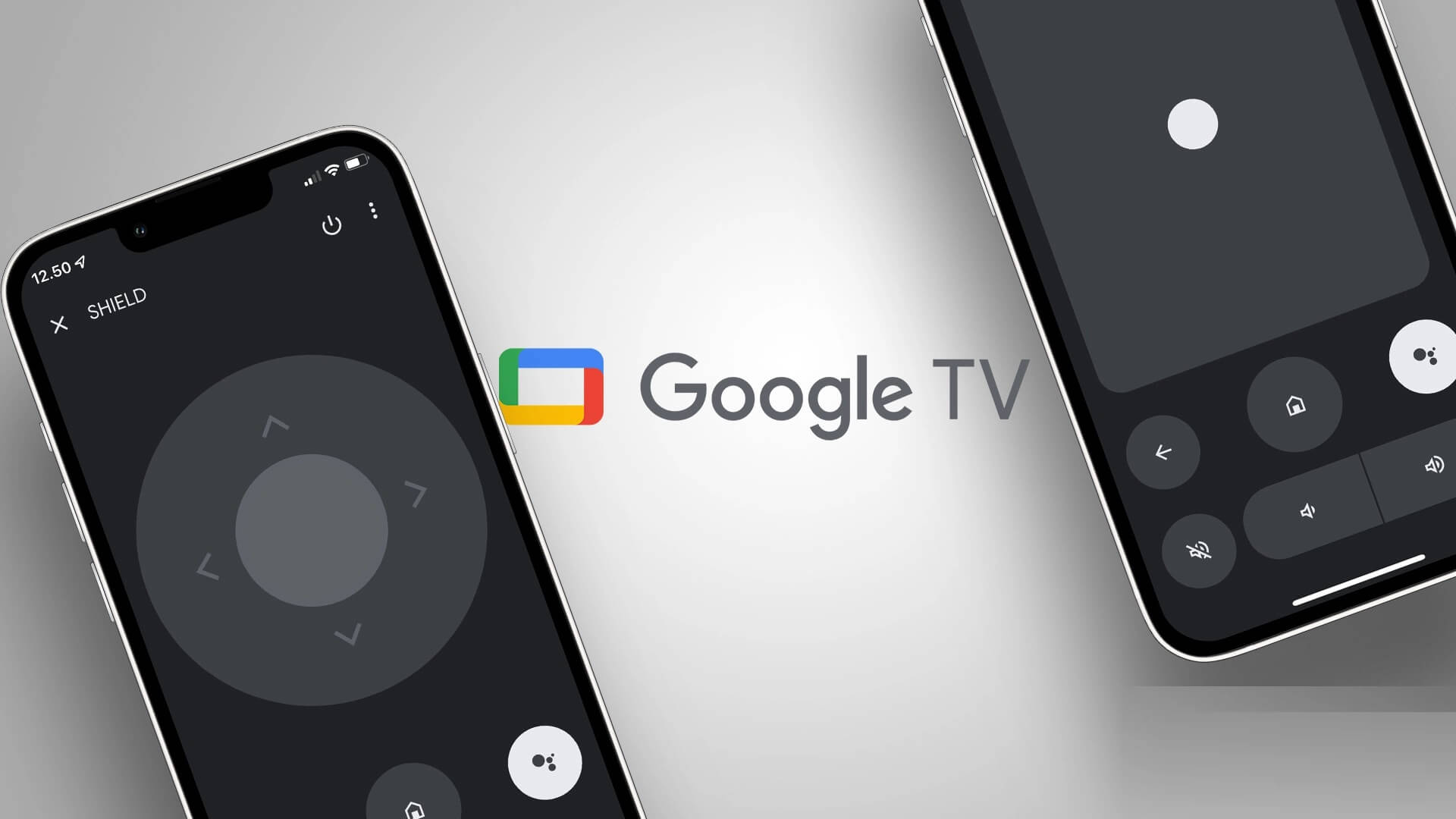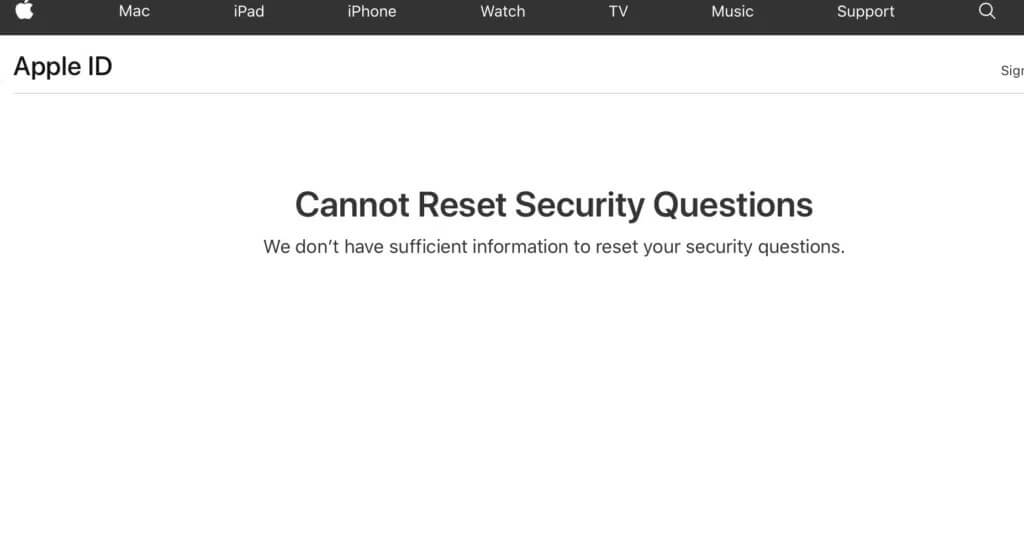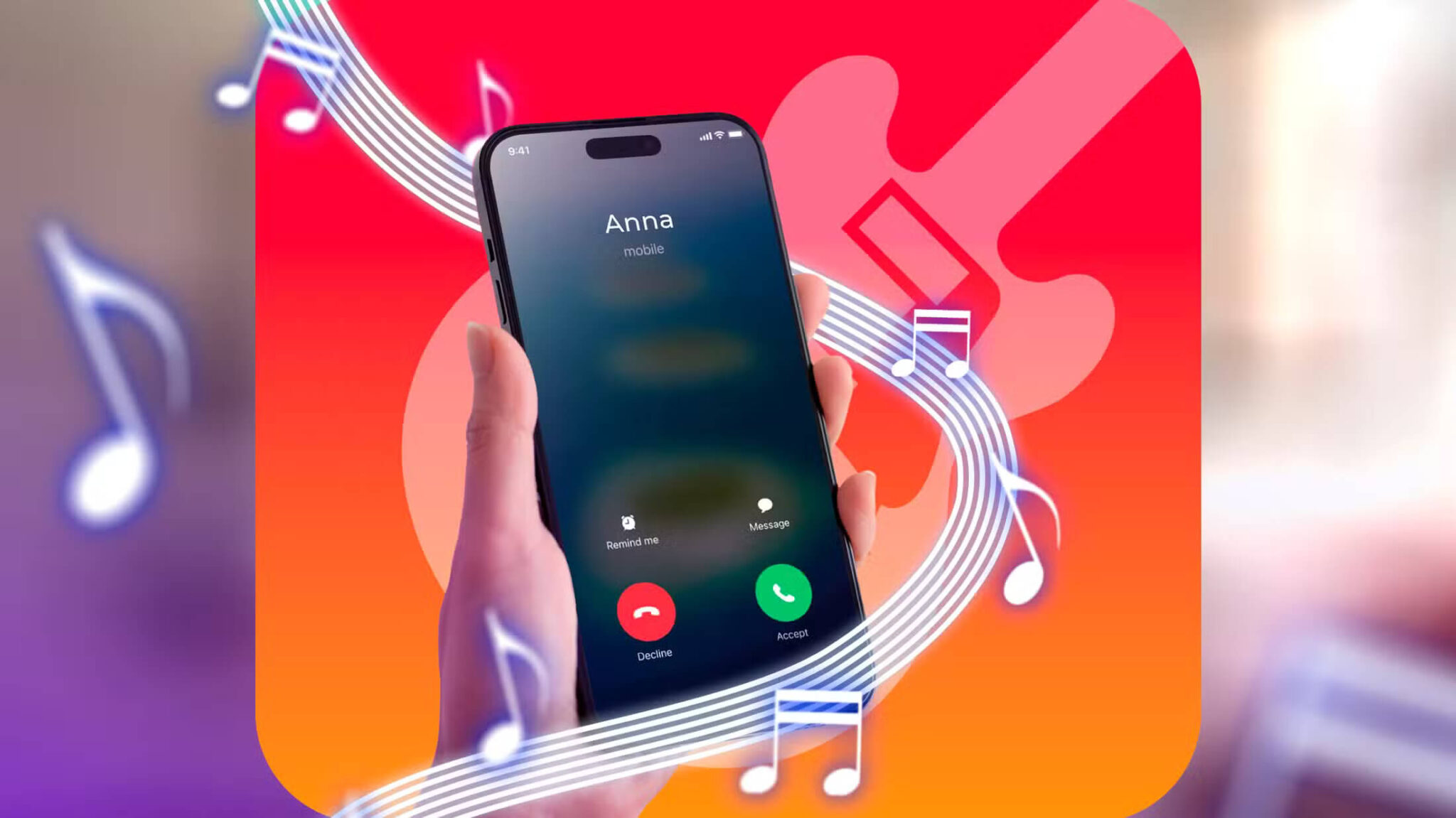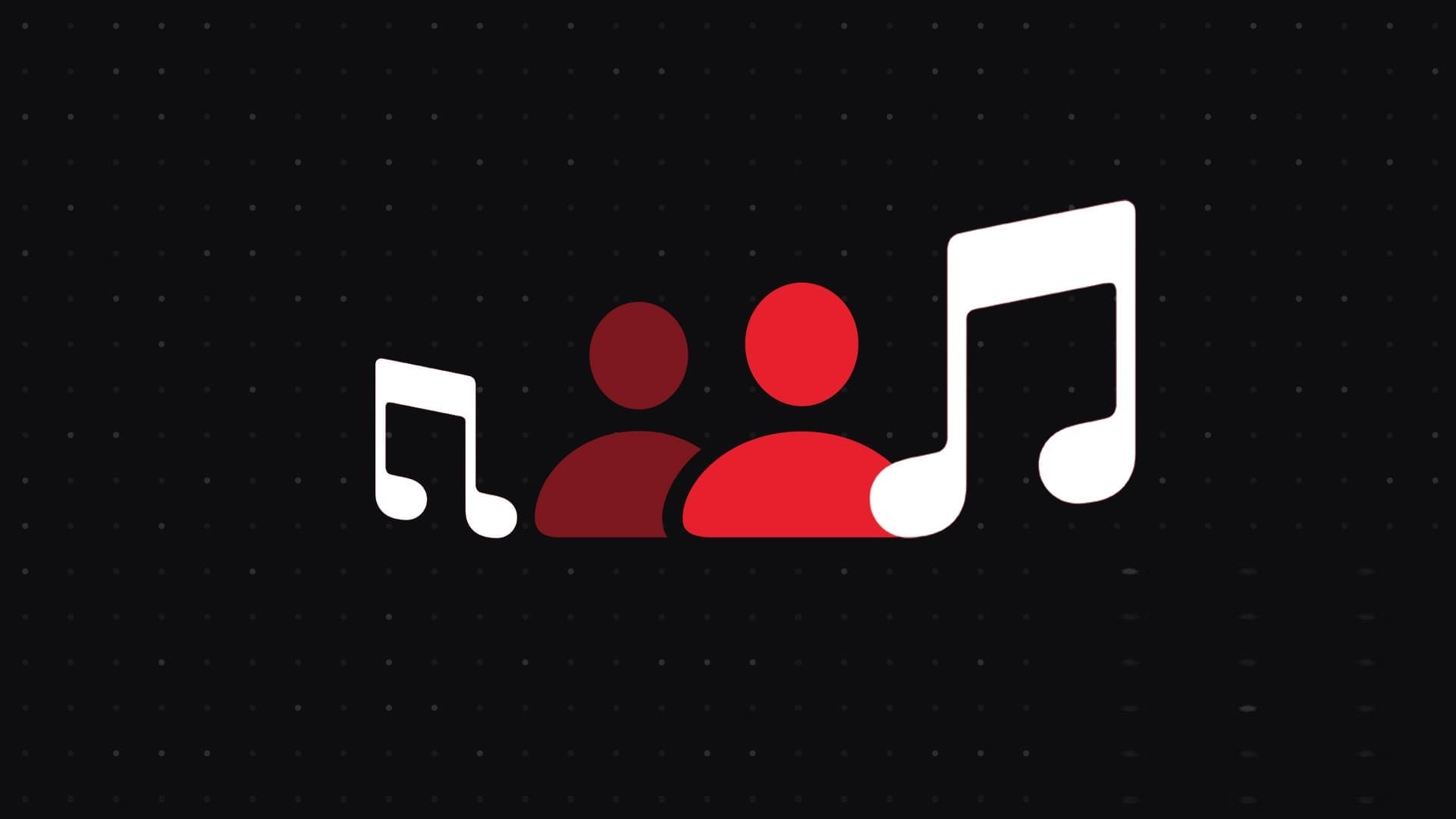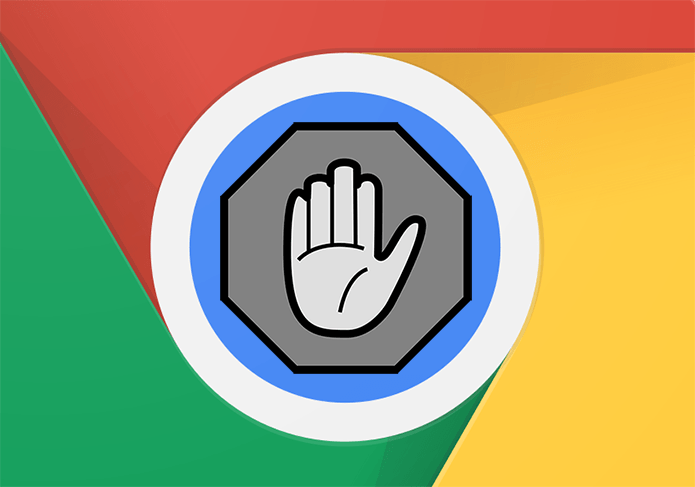Fotoğraf ve video düzenleme söz konusu olduğunda, ihtiyacınız olan her özelliğe sahip bir mobil uygulama bulmak zor. Sonuç olarak, bazı filtrelere veya bazı filtrelere erişmek için çeşitli üçüncü taraf fotoğraf düzenleme uygulamaları arasında sürekli geçiş yapabilirsiniz. En sevdiğiniz özellikler. iPhone'daki Apple Photos uygulaması, bazı kullanışlı ekstralarla favori uygulamalarınızın düzenleme özelliklerine erişmenizi sağlar.
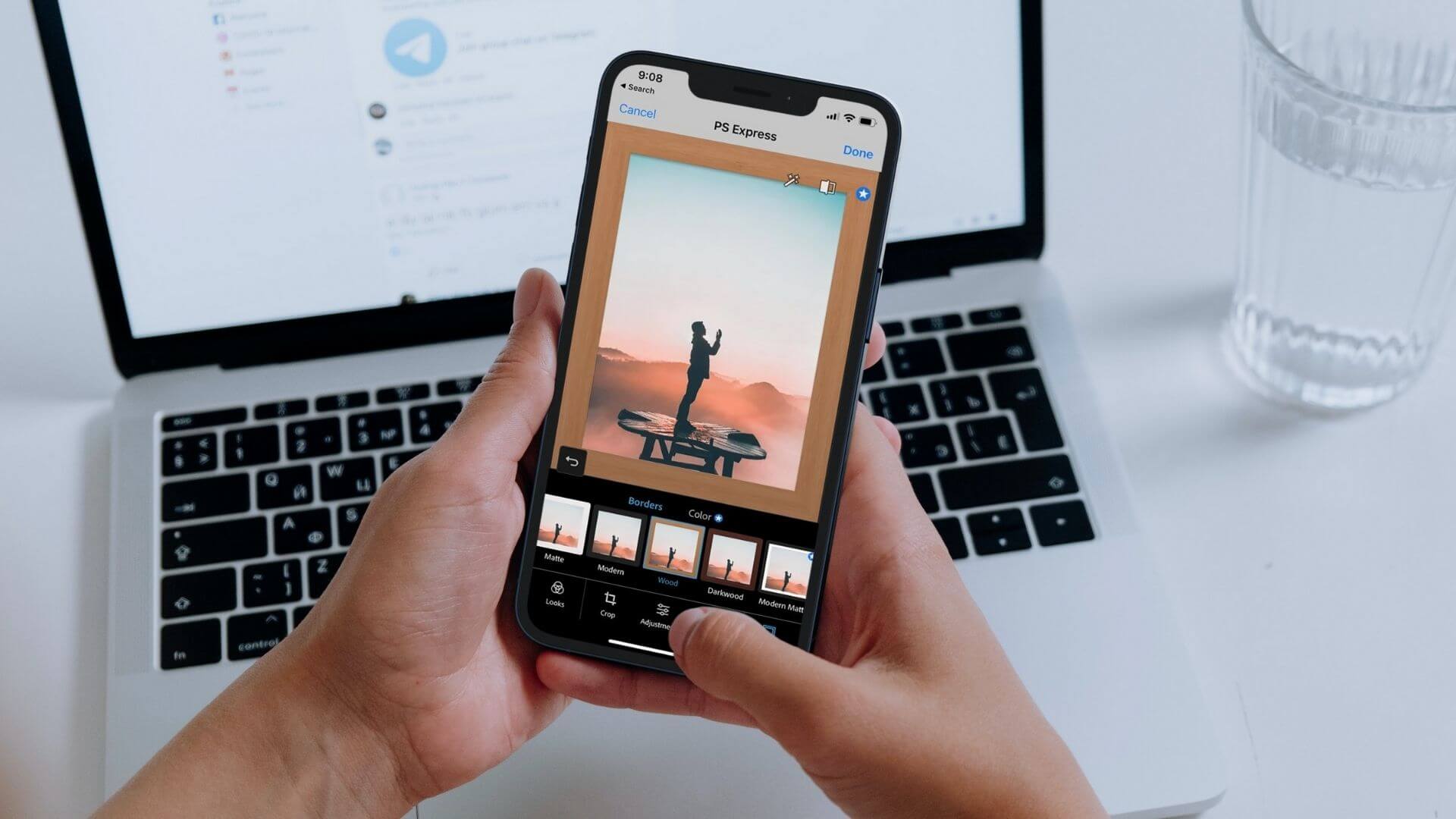
Fotoğraf Uzantıları, aynı fotoğrafı veya video klibi birden çok dosyada açma ihtiyacını ortadan kaldırır. Üçüncü taraf uygulamaları. Daha fazlası hakkında bilgi edinmek istiyorsanız, bu kılavuz iPhone için Fotoğraflar uygulamasında uzantı ekleme, kullanma ve yönetme adımlarında size yol gösterecektir. O halde daha fazla zaman kaybetmeye başlayalım.
Fotoğraflar uygulamasına eklentiler nasıl eklenir
Uzantıları kullanmak için öncelikle Fotoğraflar uygulamasında uzantı görevi görebilecek fotoğraf düzenleme uygulamalarını indirmeniz gerekir. Hepsinin olmadığını bilmek önemlidir. Fotoğraf eklentilerini destekleyen fotoğraf düzenleme uygulamaları , ancak App Store'da birçok uygulama bulabilirsiniz. Favori uygulamanızın uzantı özelliğini destekleyip desteklemediğini öğrenmek için App Store'daki uygulama açıklamalarına bakabilirsiniz.
Uzantı özelliğini destekleyen uygulamaları indirdikten sonra, Fotoğraflar uygulamasında görünürler.
Fotoğraflar uygulamasında eklentilerle fotoğraflar ve videolar nasıl düzenlenir
İlgili uygulamaları Apple App Store'dan indirdikten sonra Fotoğraflar uygulamasından kullanıma hazır hale gelirler. Fotoğrafları ve videoları düzenlemek için Fotoğraflar uygulamasındaki uzantıları nasıl kullanacağınız aşağıda açıklanmıştır.
Adım 1: koşmak Fotoğraf uygulaması iPhone'unuzda. aç fotoğraf veya video düzenlemek istediğiniz
Adım 2: basın Düzenleme seçeneği sağ üst köşede. Bu sonuçlanacak Fotoğrafı veya videoyu açın Içinde Düzenleme modu.
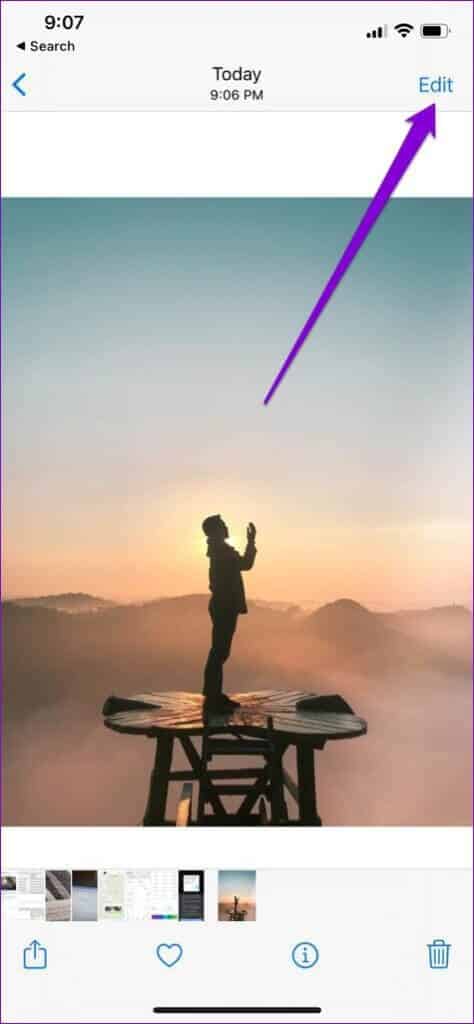
Aşama 3: basın üç nokta simgesi (üç noktalı daire) Görüntülenecek sağ üst köşede Tüm uygulamalar resim uzantılarını destekleyen Tıklamak İlaveler indirdiğiniz ve kullanmak istediğiniz
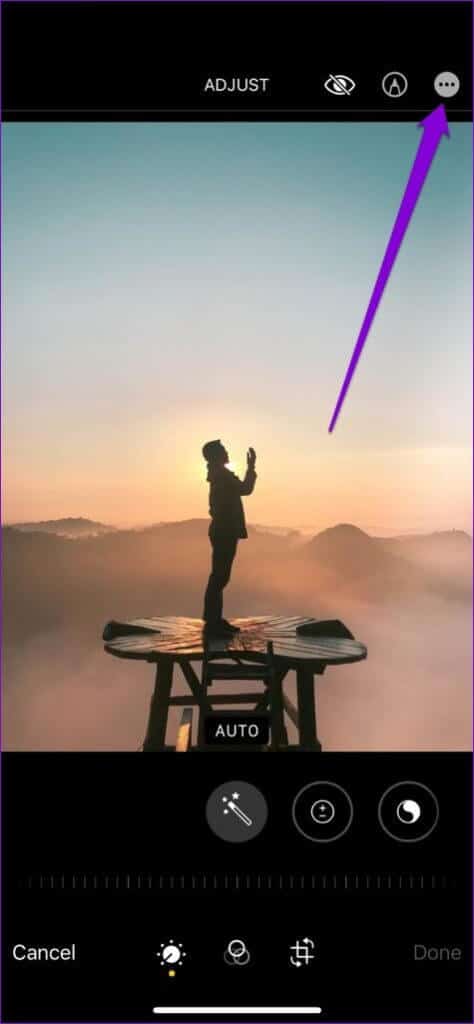
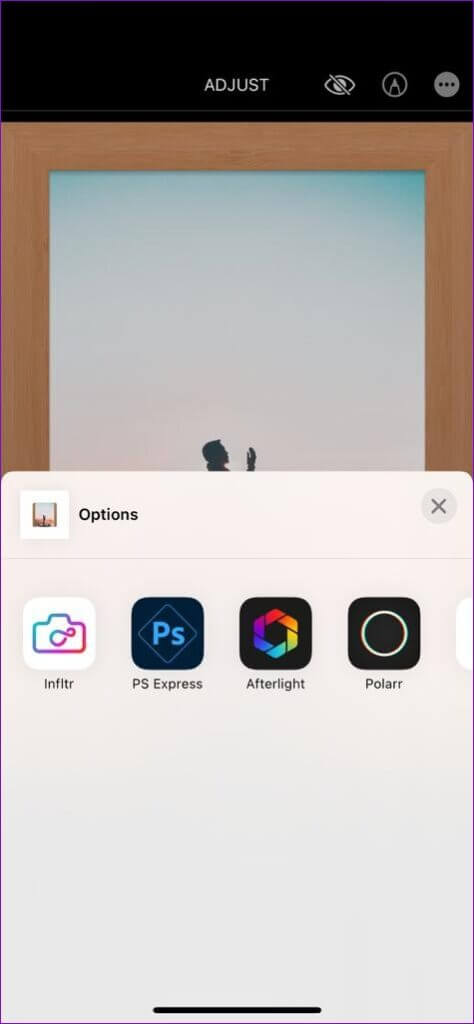
Adım 4: kullanım Düzenleme Özellikleri Fotoğrafınızı veya videonuzu düzenlemek için seçilen uygulama için. Düzenlemeyi bitirdikten sonra öğesine dokunun. seçenek yapıldı Değişiklikleri kaydetmek için sağ üst köşedeki
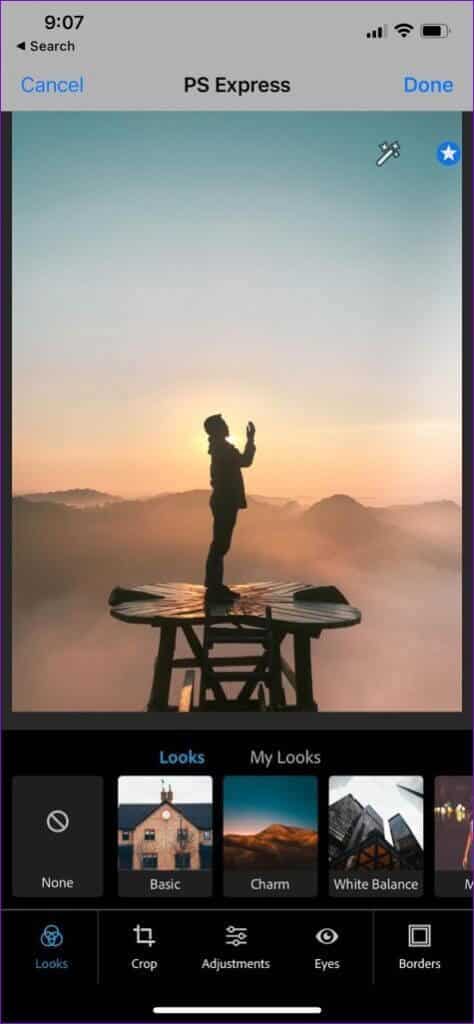
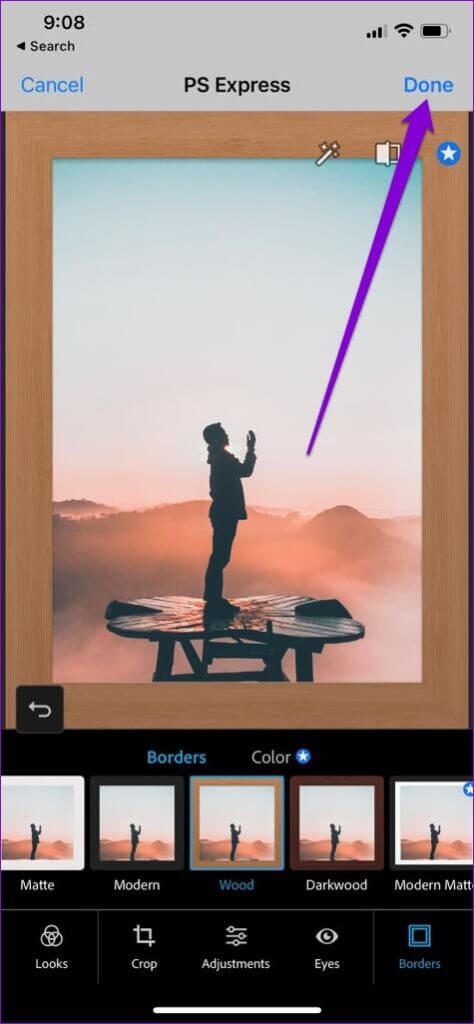
Adım 5: Bundan sonra, tıklayabilirsiniz Üç noktalı menü simgesi tekrar en üstte ve seçin Başka bir uzantı Fotoğrafınızı veya videonuzu düzenlemek için. Düzenledikten sonra, öğesine dokunun. Bitti Sağ üst köşede.
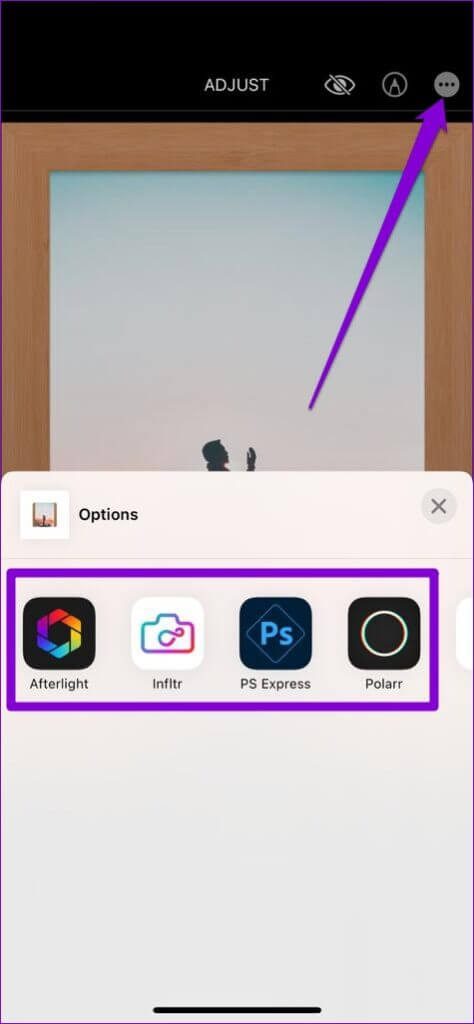
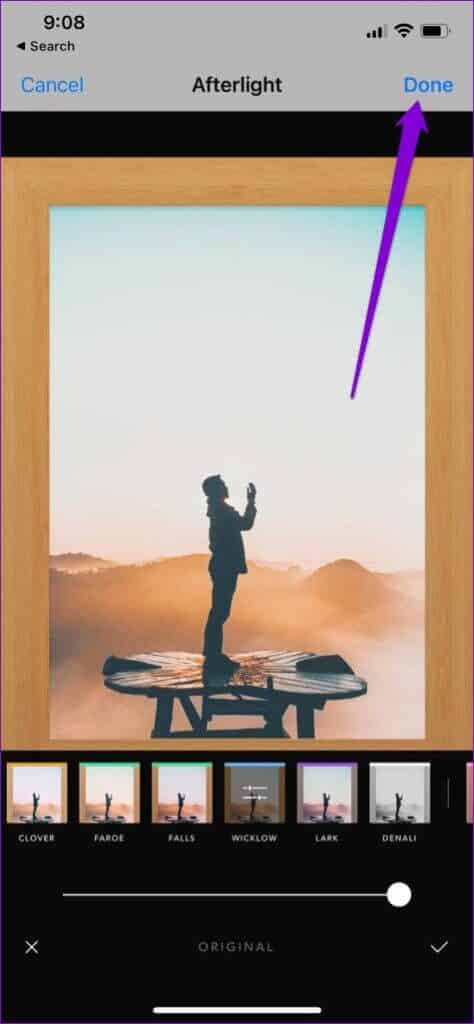
Benzer şekilde, fotoğrafınızı veya videonuzu düzenlemek için birden fazla uzantı kullanabilirsiniz.
Aşama 6: بعد Fotoğrafınızı düzenleyin veya kendi videonuza dokunun, Bitti Değişiklikleri kaydetmek ve çıkmak için sağ alt köşede Düzenleme modu.

Fotoğraflar uygulamasında uzantılar nasıl yönetilir?
Birçok uygulama, Fotoğraflar uygulamasında uzantı görevi görür. Bu nedenle, düzenleme ihtiyaçlarınız için birden fazla uygulamaya güveniyorsanız işler kolayca karışabilir. Neyse ki, Fotoğraflar uygulamasındaki uzantıları, en sevdiğiniz uzantıların her zaman önce görüneceği şekilde yeniden düzenleyebilirsiniz.
Fotoğraflar uygulamasında uzantıların nasıl yönetileceğini öğrenmek için okumaya devam edin.
Adım 1: koşmak Fotoğraf uygulaması iPhone'unuzda. Herhangi bir fotoğraf veya videoyu açın.
Adım 2: basın Düzenleme seçeneği Sağ üst köşede.
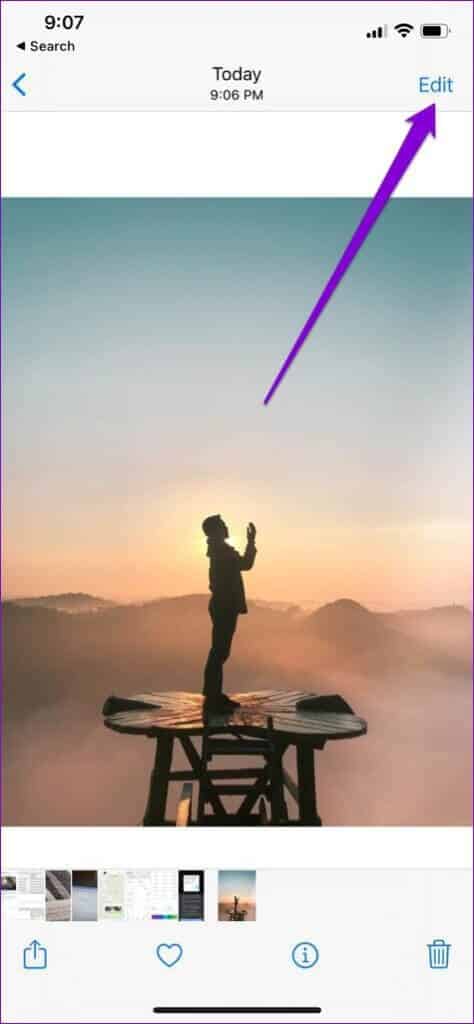
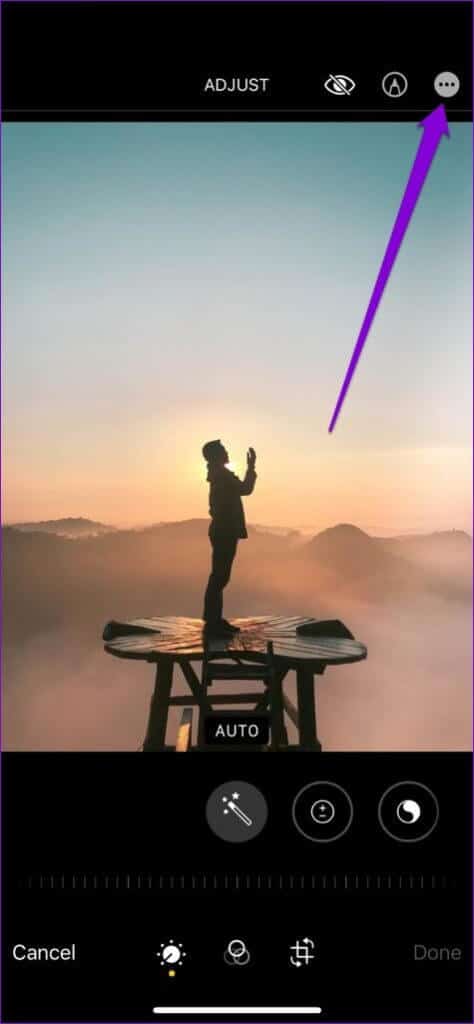
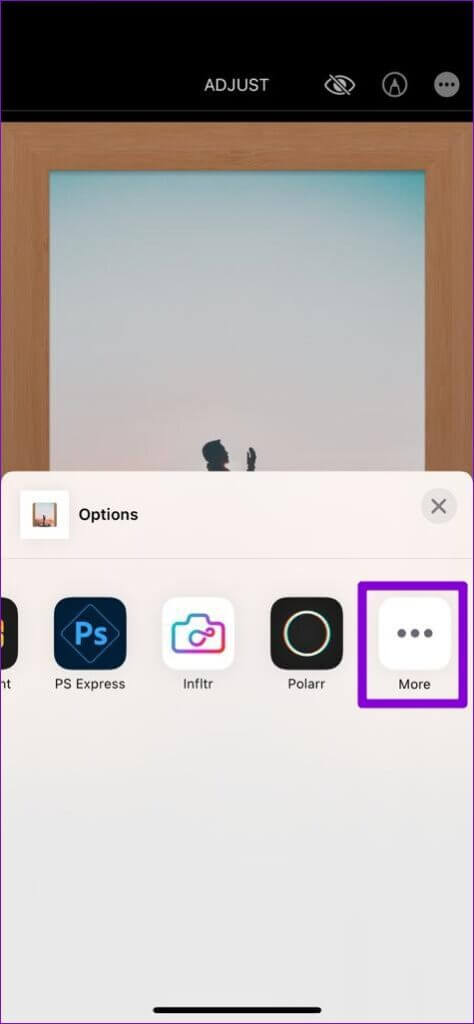
Adım 4: Bu yol açacaktır Uzantı olarak kullanılabilen uygulamaların listesini görüntüleyin. Listede değişiklik yapmak için Düzenle'ye tıklayın.
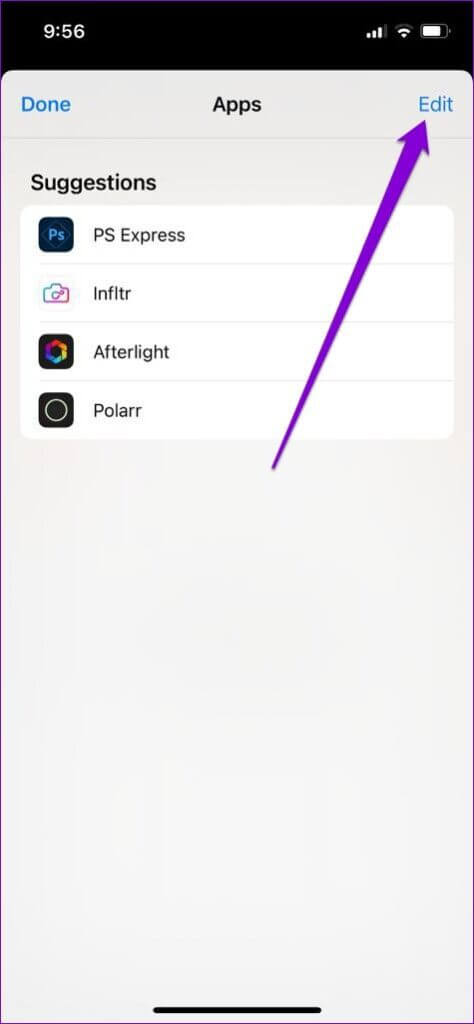
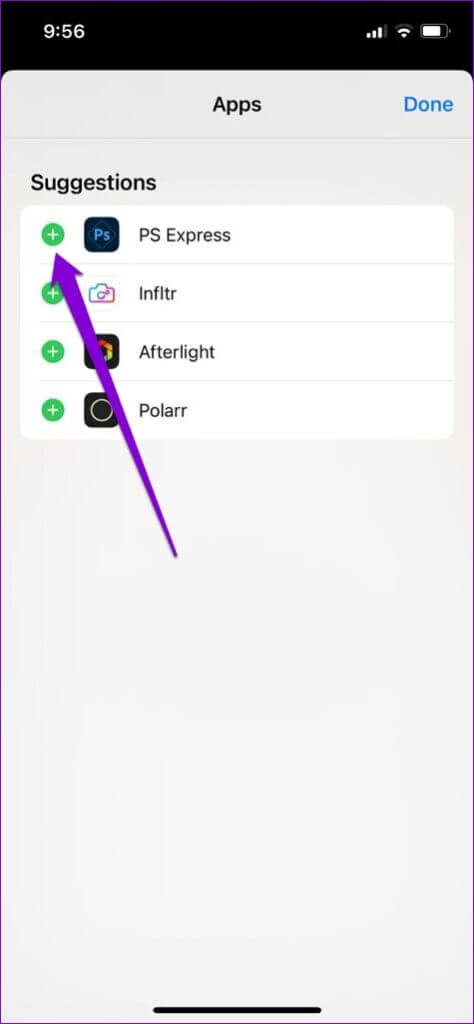
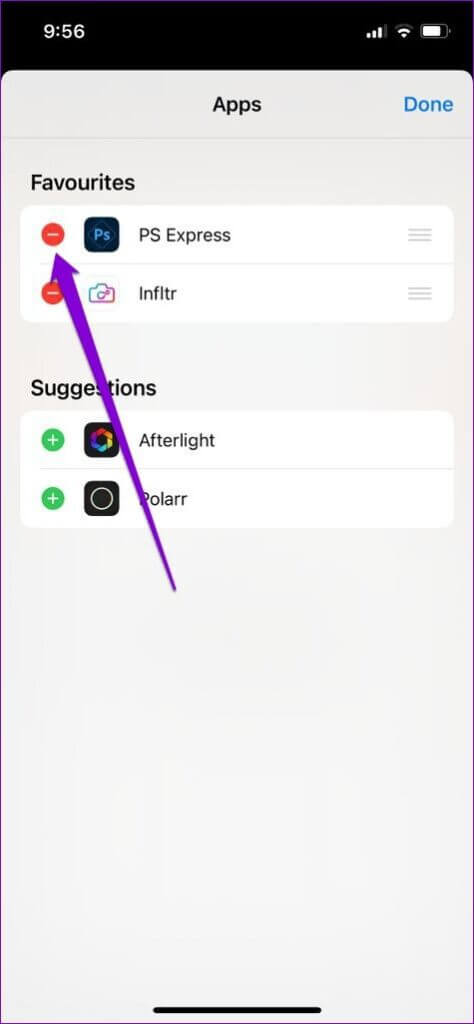
Aşama 6: Eklendikten sonra dokunun ve basılı tutun Üç yatay çizgi Uzantıların sırasını değiştirmek için uygulamanın yanına gidin ve yukarı veya aşağı sürükleyin. Son olarak, dokunun Bitti Değişiklikleri kaydetmek için.
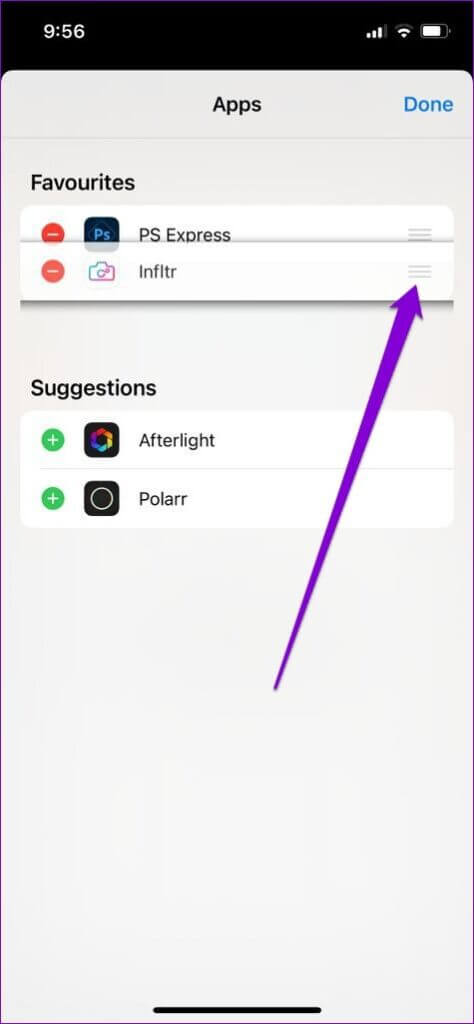
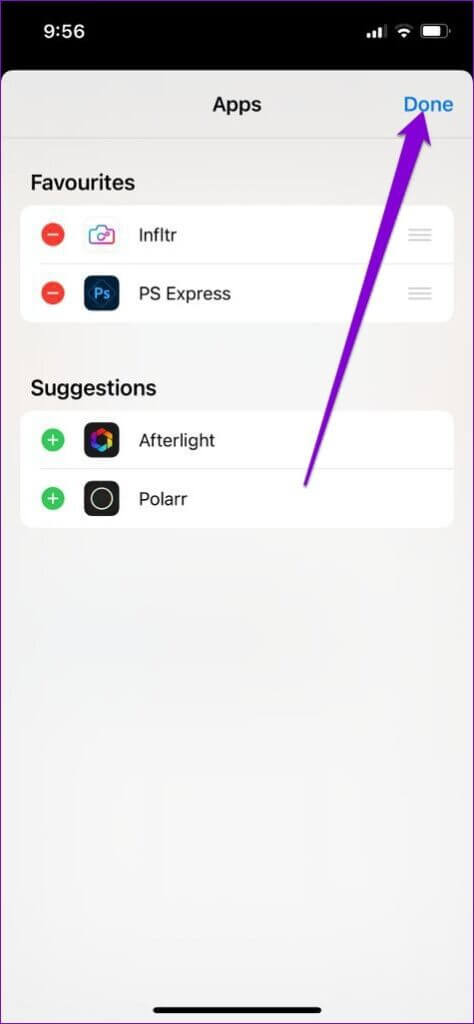
Fotoğraf Uzantılarını bir sonraki açışınızda, favori uzantılarınız her zaman ilk sırada görünür.
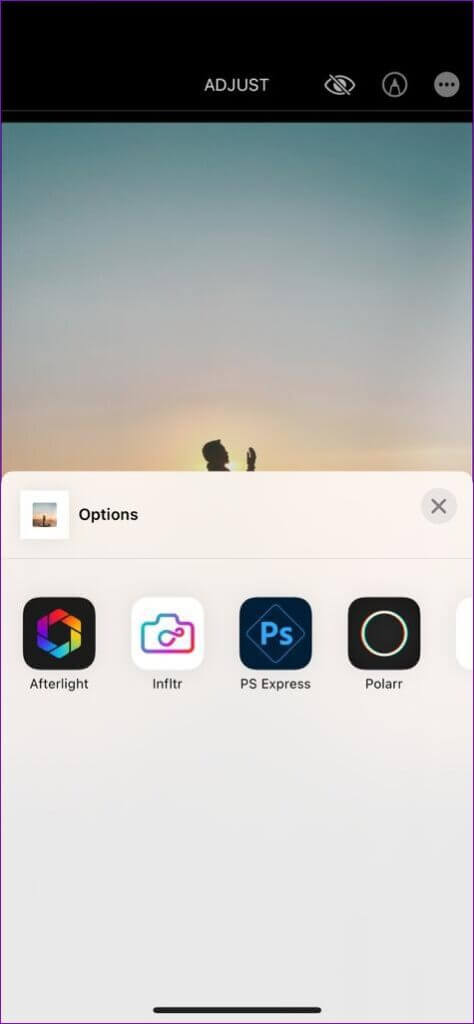
Düzenleme kolaylaştı
Farklı uygulamalar arasında geçiş yapmadan fotoğrafları ve videoları düzenlemek, süreci çok daha hızlı ve sorunsuz hale getirerek bir rahatlama sağlayabilir. Fotoğraflar uygulamasında uzantı görevi gören birçok uygulama bulabilirsiniz. Ayrıca bu fotoğraf uzantılarını kullanmak ve yönetmek de kolaydır.